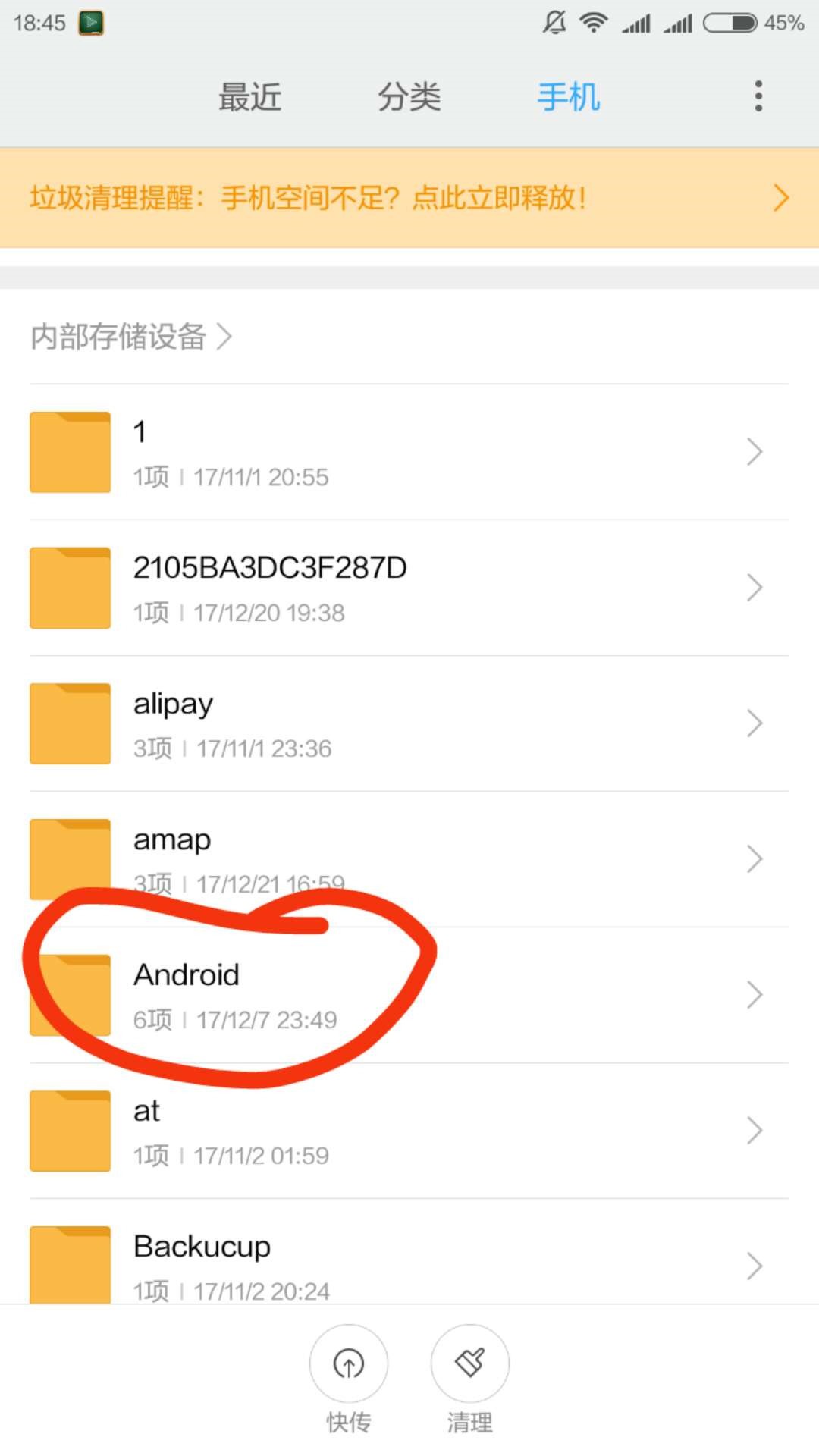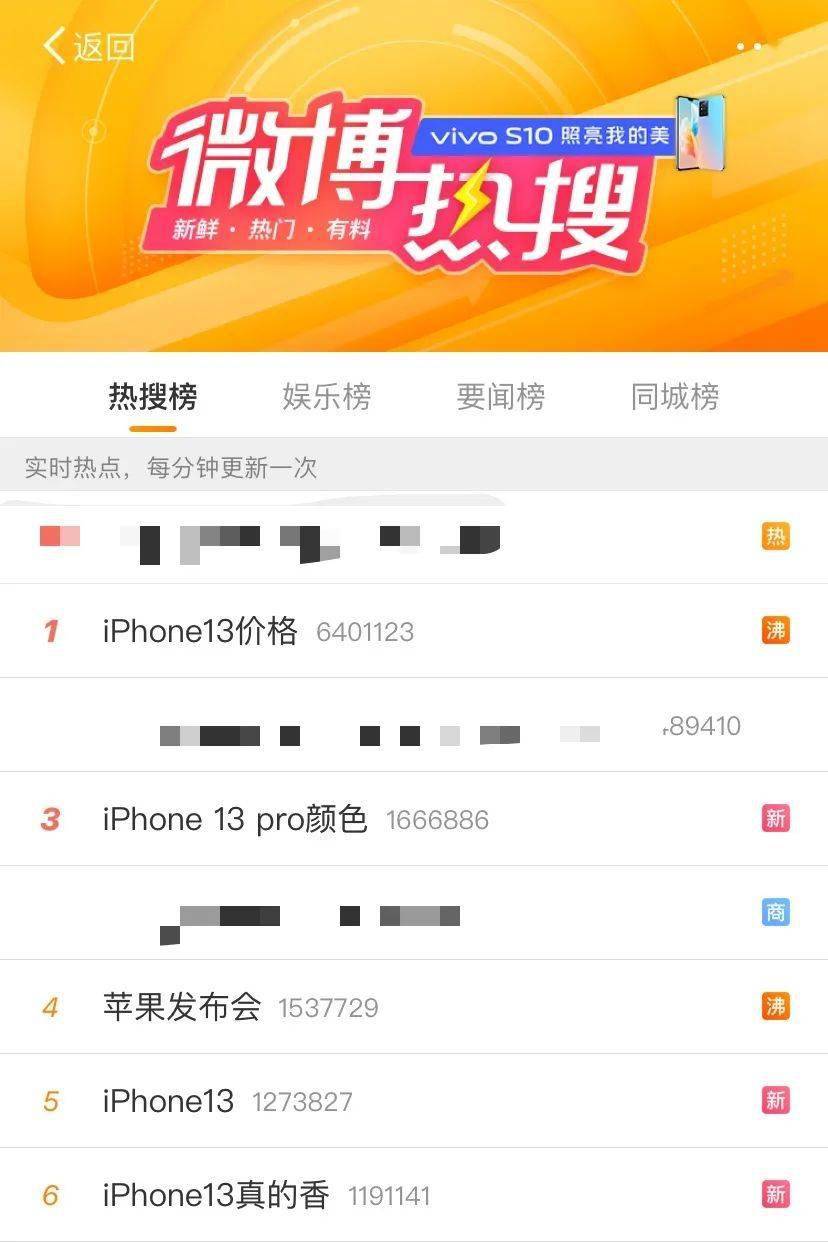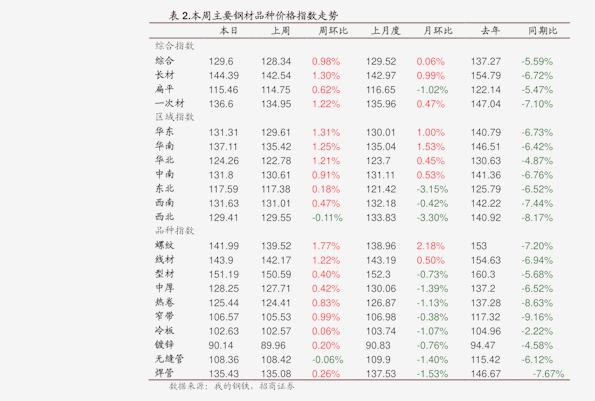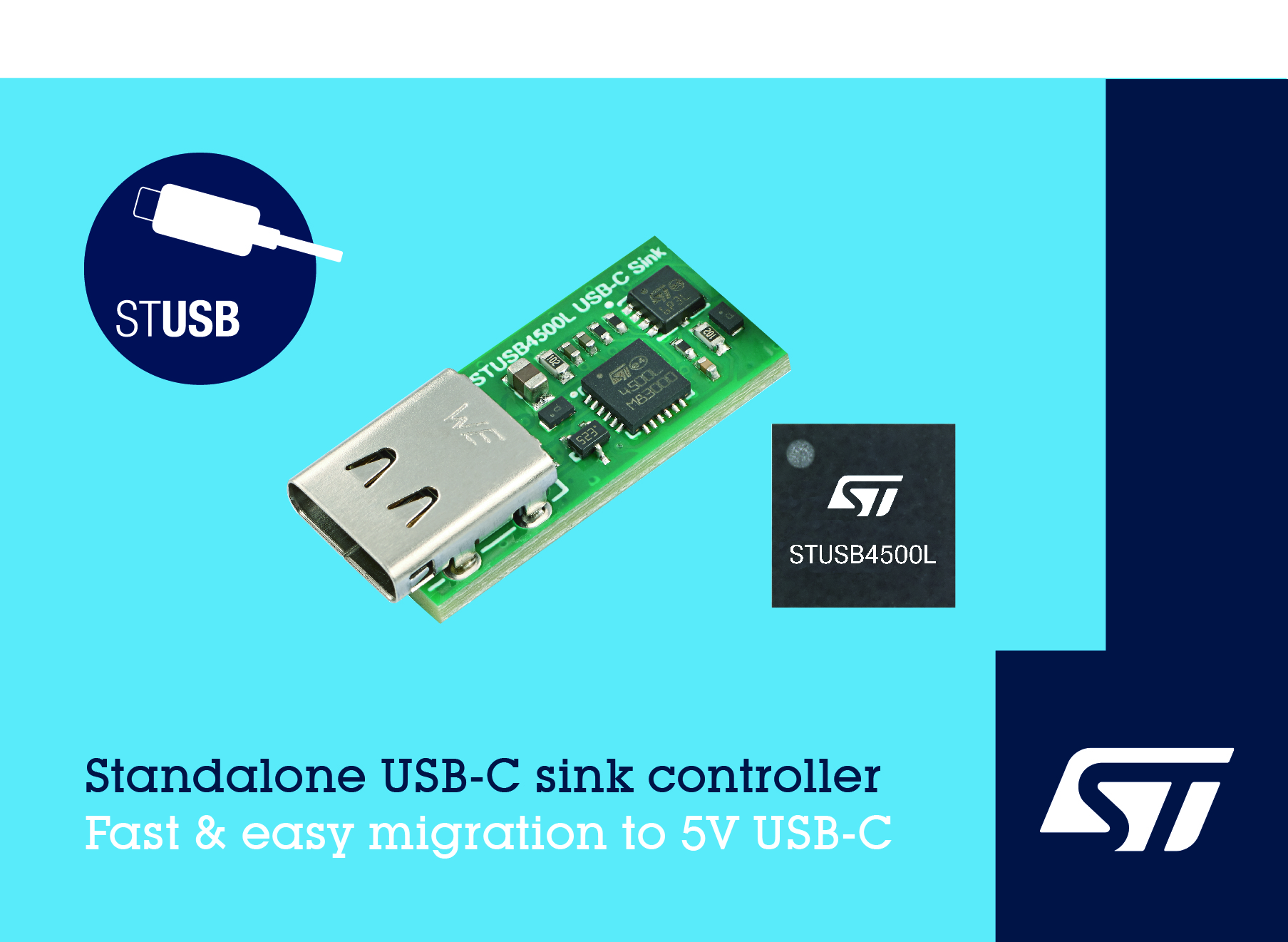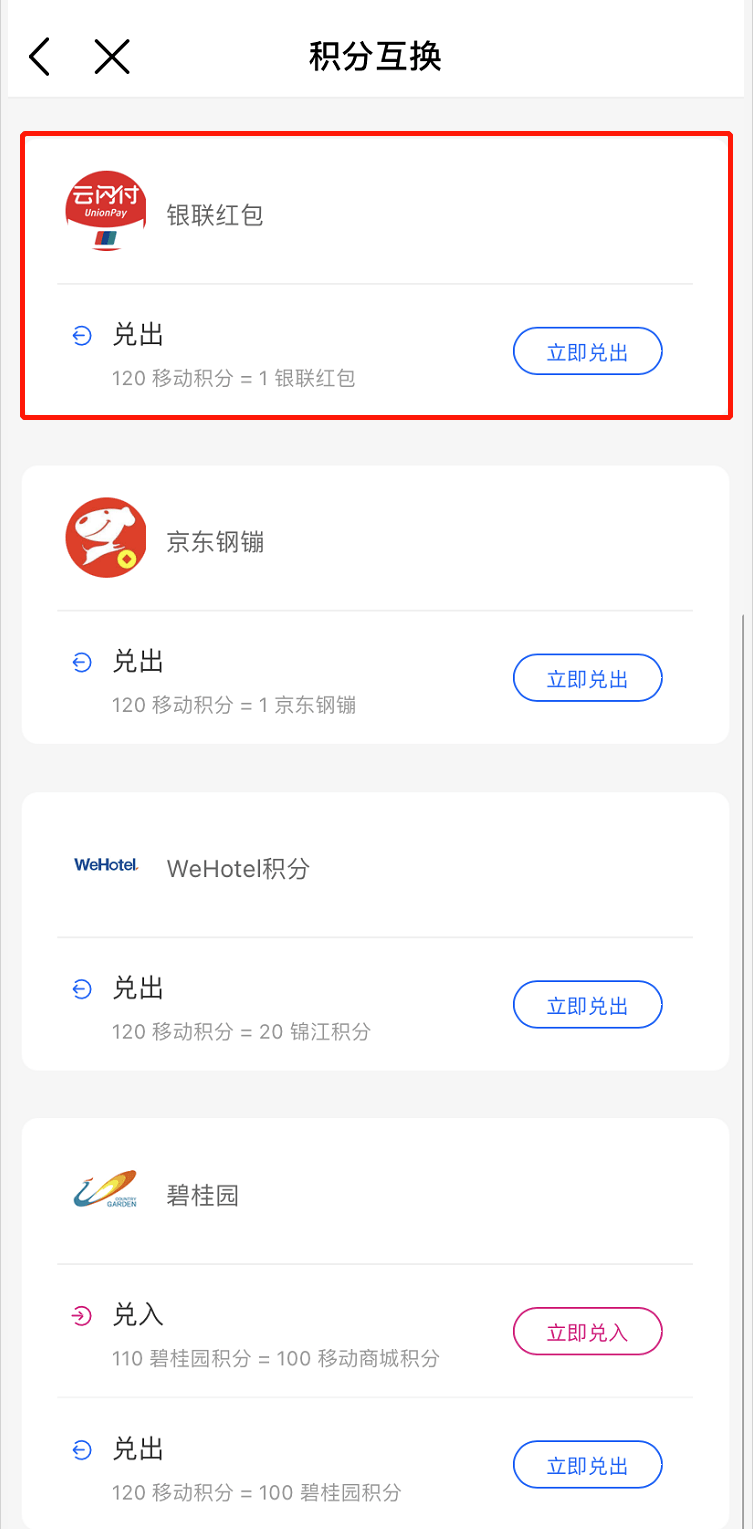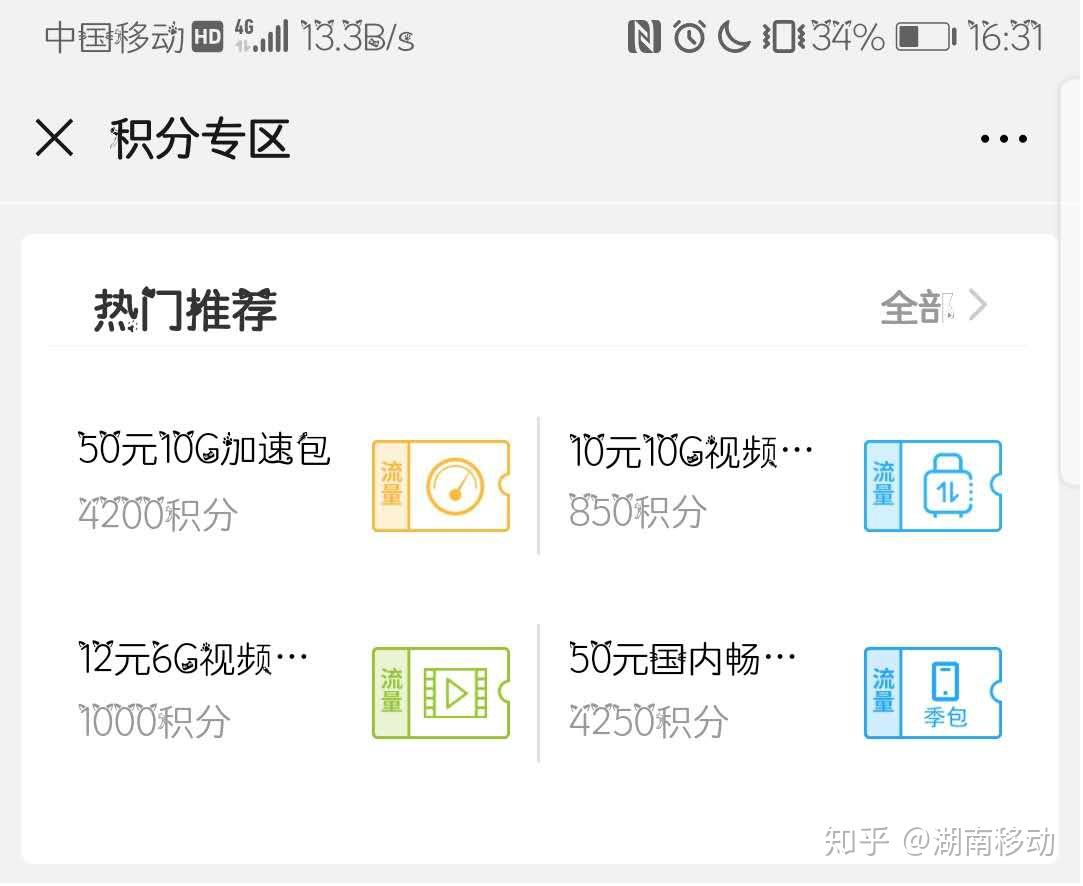网页字体怎么变大、网页上的字体怎么变大

如何让网页字体变大
在日常的网络浏览中,我们时常会遇到网页字体过小,导致阅读困难的情况。无论是为了提升阅读体验,还是因为视力原因需要放大字体,掌握调整网页字体的方法都显得尤为重要。本文将详细介绍如何在不同情境下,轻松实现网页字体的放大。
一、浏览器内置功能调整
大多数现代浏览器都内置了调节网页字体大小的功能,无论是PC端还是移动端,都能快速实现字体大小的调整。
① PC端浏览器:
以谷歌Chrome浏览器为例,可以通过以下步骤调整字体大小:
- 打开Chrome浏览器,按键盘上的“Ctrl”键并同时滚动鼠标滚轮,即可实现网页内容的放大或缩小,包括文字。- 或者,点击页面右上角的“三个点”图标(更多操作),选择“设置”-“外观”,在“字体大小”下拉菜单中选择合适的字体尺寸。
② 移动端浏览器:
在智能手机或平板电脑上,以Safari浏览器为例,操作同样简便:- 打开Safari,用两根手指在屏幕上向外或向内滑动,即可快速调整页面内容大小,包含文字。- 另外,也可以进入浏览器的“设置”-“辅助功能”中,找到“网页内容大小”进行调整。
二、使用浏览器插件或扩展
对于需要频繁调整网页字体或追求更个性化阅读体验的用户,可以考虑安装专门的浏览器插件或扩展。
例如,Chrome网上应用商店中有许多字体放大插件,如“Readability”,“Webpage Font Size Changer”等,它们提供了更为精细的字体大小和样式调整选项,让网页阅读更加舒适。
三、网页内部设置
部分网站提供了自定义页面显示设置的选项,允许用户根据个人偏好调整字体大小、背景颜色等。
通常,这类设置位于网页的右上角或底部,以齿轮图标或“设置”字样呈现。点击进入后,即可找到调整字体大小的选项,直接拖动滑块或选择预设尺寸即可。
四、操作系统级调整
除了浏览器内部的调整方法,还可以通过操作系统的辅助功能来全局放大所有应用程序的界面元素,包括网页。
在Windows系统中,可以通过“控制面板”-“轻松访问中心”-“使计算机更易于查看”,调整“使屏幕上的文字和其他项目更大或更小”的滑块;而在macOS中,则进入“系统偏好设置”-“辅助功能”-“缩放”,启用后可通过快捷键快速调整屏幕内容的大小。
五、无障碍阅读工具
随着网络无障碍性的日益重视,许多浏览器和第三方应用推出了专为视障人士设计的阅读工具。
这些工具不仅支持字体大小的调整,还提供语音朗读、高对比度显示等功能,极大地提高了网页内容的可访问性。例如,Chrome的“朗读此页”、Firefox的“Reader View”以及各类屏幕阅读器软件。
总之,无论是通过浏览器内置功能、插件扩展、网页内部设置、操作系统级调整,还是利用无障碍阅读工具,都能轻松实现对网页字体大小的调整,让网络阅读更加便捷与舒适。掌握这些方法,将大大提升你的网络浏览体验。
看完本文,相信你已经得到了很多的感悟,也明白跟网页字体怎么变大这些问题应该如何解决了,如果需要了解其他的相关信息,请点击最新游戏网-分享游戏攻略大全-破位人游戏门户站的其他内容。
版权声明:本文内容由互联网用户自发贡献,该文观点仅代表作者本人。本站仅提供信息储存空间服务,不拥有所有权,不承担相关法律责任。如有发现本站涉嫌抄袭侵权/违法违规的内容,请发送邮件,一经查实,本站将立刻删除。